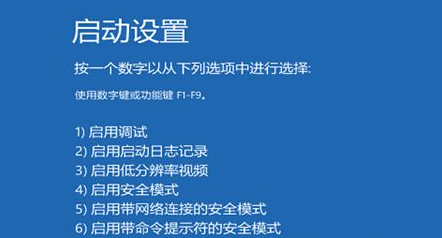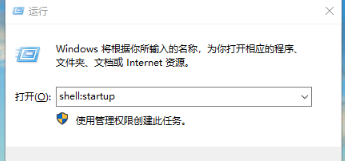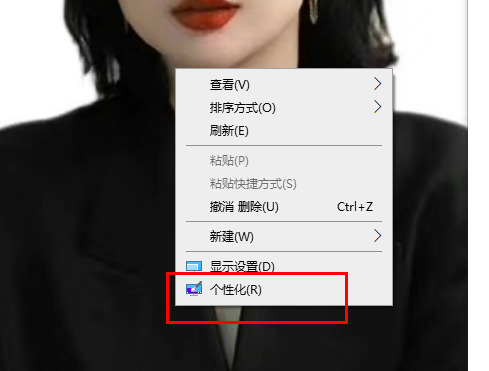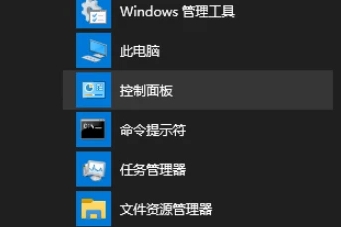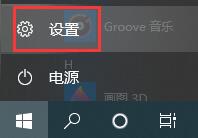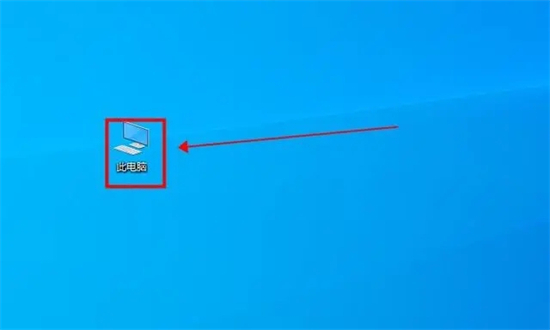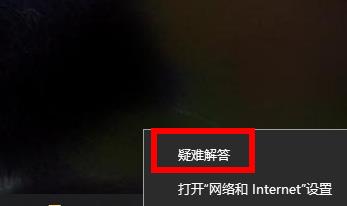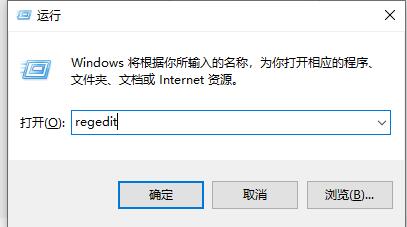很多朋友还不知道Win10系统按f8无法进入高级选项怎么办,所以下面小编带来了Win10系统按f8无法进入高级选项的解决方案,有需要的朋友赶紧看看吧。
Win10系统按f8无法进入高级选项怎么办?Win10系统按f8无法进入高级选项的解决方案。
1.首先,按“Win R”键打开“运行”窗口。键入“msconfig”命令,按“Enter”键,弹出系统配置程序,如下图所示。
: 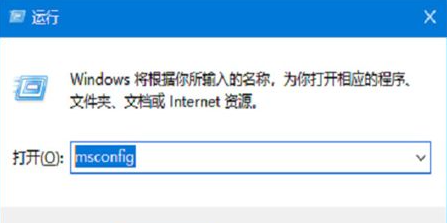 2.在弹出窗口中,切换到“启动”选项卡,选中“安全启动”选项,然后单击“确定”按钮重新启动计算机,如下图所示。
2.在弹出窗口中,切换到“启动”选项卡,选中“安全启动”选项,然后单击“确定”按钮重新启动计算机,如下图所示。
: 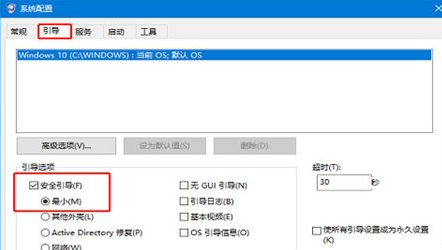 3.或者按住' Shift '键,点击'重启'按钮,达到以上步骤的效果,如下图所示。
3.或者按住' Shift '键,点击'重启'按钮,达到以上步骤的效果,如下图所示。
: 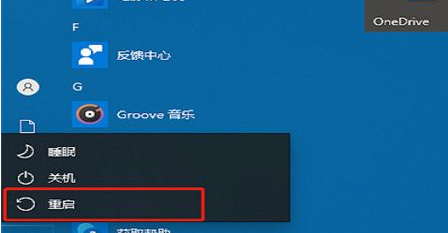 4.进入故障排除页面,如下图所示。
4.进入故障排除页面,如下图所示。
: 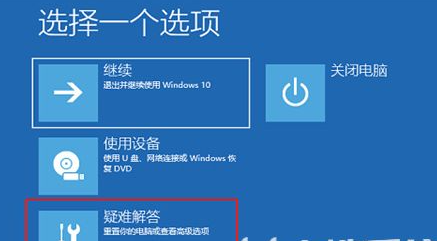 5.在故障排除页面,选择高级选项,如下图所示。
5.在故障排除页面,选择高级选项,如下图所示。
: 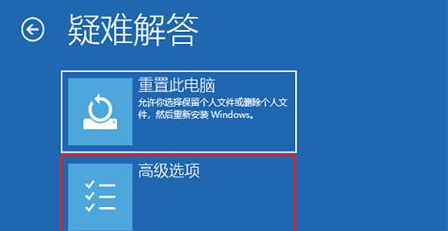 6.然后在高级选项页面,选择‘启动设置’,如下图所示。
6.然后在高级选项页面,选择‘启动设置’,如下图所示。
: 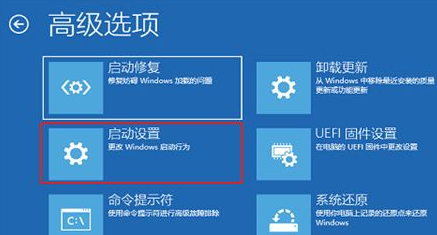 7.在“启动设置”页面,点击“重启”按钮,如下图所示。
7.在“启动设置”页面,点击“重启”按钮,如下图所示。
:  8.最后按照说明输入数字进入相应的设置界面,如下图所示。
8.最后按照说明输入数字进入相应的设置界面,如下图所示。